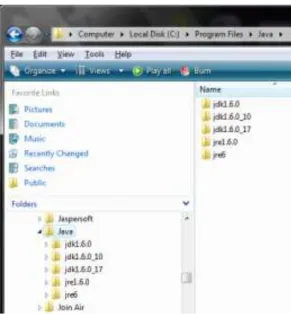1
Rasanya tak lengkap jika, kami sudah mempublikasikan suatu aplikasi yang diberi nama Aplikasi NSC, namun, teman-teman “mungkin” belum tahu, cara menggunakannya, mulai dari mana, dan hal lain sebagainya.
Karena itu, ijinkan saya untuk menuliskan beberapa panduan & hal umum yang harus dipenuhi / dilakukan sebelum menggunakan Aplikasi NSC. Semoga hal yang dituliskan ini, bisa menjawab pertanyaan yang mungkin ada. Jika belum, silahkan ditanyakan saja. Ok?
Kerangka penjelasan:
- Environment (lingkungan) kerja aplikasi: struktur folder, file, jdk, jre, tampilan awal - Fitur-fitur: cara menggunakan, “hal-hal tambahan yang sekiranya perlu untuk diketahui” - Input aplikasi, output aplikasi: menulis dari keyboard “baris atau bar harus berwarna
merah”, field worksheet mana saja yang bisa diubah “judul, nada dasar, pakai backspace”, tata cara menginput menghapus mengedit, struktur file .nsc, export midi, fitur jenis suara “musicbox, clavinet, guitar distortion, dsb”
- Lainnya
A. Environment atau Lingkungan Kerja Aplikasi
- Pertama: mempersiapkan sesuatu yang memungkinkan aplikasi NSC bisa di-“run”. Karena aplikasi ini berbasis Java, karena itu kita memerlukan suatu yang disebut Java Runtime Environment (JRE) atau juga Java Development Kit (JDK). Perlu diketahui, ketika kita menginstall JDK, di dalamnya otomatis pasti terdapat suatu JRE.
Gambar di atas, merupakan struktur folder ketika sebuah JDK telah diinstall, di komputer. Adapun sumber atau darimana saya mendapatkan JRE atau JDK, silahkan cari di internet, di antaranya dengan Keyword “download JDK” atau “download JRE”.
2
- Kedua: pastikan suatu JRE atau JDK telah ter-“install”, selanjutnya kita akan melihat struktur folder dari Aplikasi NSC.
Kita dapat melihat bahwa ada sejumlah folder dan file, adapun deskripsinya yaitu: a. Folder HelpSource: berisi tentang materi panduan aplikasi NSC
b. Folder images: berisi tentang gambar-gambar yang digunakan pada panduan aplikasi NSC c. Folder lib: berisi suatu library musik yang digunakan oleh aplikasi ini, untuk menyuarakan notasi yang nanti dibuat
d. Gambar tombol Play, Pause, dan Stop: merupakan gambar yang digunakan pada aplikasi NSC e. Gambar logo: merupakan logo dari aplikasi NSC, digunakan pada aplikasi NSC
f. File NumericalSongComposer.jar: merupakan file executable untuk memulai aplikasi NSC, dengan cara melakukan klik 2 kali (double klik).
# Sebagai tambahan: ketika teman-teman mendownload file “KoTA204-nsc Installer”, di dalamnya disengaja juga dilampirkan beberapa contoh file hasil dari aplikasi NSC. Adapun deskripsinya, file yang memiliki ekstensi file *.nsc, itu adalah notasi yang kita tuliskan pada worksheet (layar kerja nsc). Ketika kita melakukan SAVE, dia akan menyimpannya sebagai file dengan ekstensi *.nsc. Adapun file yang bertipe *.mid, itu adalah file hasil export MIDI, dengan menggunakan fitur ExportToMIDI, dari partitur yang telah kita buat sebelumnya. File MIDI ini, bisa didengarkan menggunakan suatu Media Player tertentu, misalnya Winamp, Windows Media Player, dsb.
3
- Ketiga: Berikut merupakan tampilan awal dari Aplikasi NSC
a. Saat tampilan pertama, worksheet (layar kerja) aplikasi belum aktif. Silahkan memilih menu File, New, lalu tentukan berapa layer lagu yang akan teman-teman mau buat. (minimal 1, maksimal 4). Maksud layer disini, boleh dianggap sebagai jenis suara (Sopran, Alto, Tenor, Bass).
4
b. Misalnya dipilih jumlah layer, 1: maka akan menampilkan tampilan kurang lebih seperti berikut,
Kita dapat melihat ada 3 menu (File, Edit, Help), logo aplikasi NSC, layar kerja (worksheet) di bagian kanan, suatu deretan tombol Duration, tanda Legato (ayun, yang bertanda angka 9), tombol Dinamika, tombol pilihan jenis Instrument (yang digunakan untuk menyuarakan suatu layer tertentu), dan tombol Player (Play, Pause, dan Stop).
Kemudian pada worksheet aplikasi ada field-field, misalnya Judul Lagu, Pencipta/Komposer, Tempo (t.), nada dasar (do = ), birama (… / …).
# Judul lagu, keterangan pencipta/komposer, bisa diedit (Gunakan tombol BACKSPACE atau Delete). # Tempo lagu, bisa diedit dengan nilai minimal 40, dan maksimal 240
# Nada dasar, bisa diedit dengan nilai nada dasar: a, a# (Akreis), b, c, c# (Ckreis), d, d# (DKreis), e, f, f# (Fkreis), g, g# (Gkreis) atau ab (Amol), bb (Bmol), db (Dmol), eb (Emol), gb (Gmol)
# Birama lagu: saat ini baru menangani 2/4 dan 4/4 saja.
# NEED ATTENTION “Perlu Perhatian”, bahwa: ketika ingin melakukan penginputan suatu notasi pada layar kerja, harap agar field ketika diklik, berubah warna (normalnya berwarna MERAH). Baru lakukan penginputan. Alasannya: karena begitulah aturannya! He..he.. “meminimalisir kesalahan proses pembacaan aplikasi”.
5
B. Fitur-fitur: cara menggunakan, “hal-hal tambahan yang sekiranya perlu untuk diketahui” # Jika kita lihat pada aplikasi NSC, terdapat 3 menu:
- File
- Edit
- Help
# Pesan-pesan:
a. Sebenarnya ketika teman-teman menjalankan aplikasi NSC, dan melihat pada Panduan (User Guide NSC), pada menu Help, akan ditampilkan suatu Panduan, yang walaupun sederhana, sekiranya dapat membantu mendeskripsikan apa sih Aplikasi NSC itu. Ok? Tolong dimanfaatkan “biar kami tidak sia-sia membuatnya ~_~
b. Pada saat pertama kali, kita harus mendefinisikan (membuat) suatu worksheet, dengan menginputkan jumlah layer (jenis suara) yang ingin dibuat. Dengan mengakses menu, File, New. c. Fitur SAVE (penyimpanan file kerja aplikasi NSC), “biasanya di beberapa komputer” kita harus menambahkan secara manual, tipe ekstensi file penyimpanan, yaitu *.nsc. Jadi misalnya kita ingin memberi nama suatu partitur “HymneGuru”, maka kita harus menuliskan “HymneGuru.nsc”, ketika melakukan penyimpanan file (SAVE).
d. Ada informasi ekstra, ketika menggunakan fitur Export to MIDI, yaitu: misalnya pada suatu layer, kita menggunakan jenis instrument “Guitar Distortion”, ketika disuarakan di aplikasi NSC, suara yang dihasilkan memang masih Guitar Distortion, tapi ketika telah di export (convert) menjadi file MIDI,
6
suara yang dihasilkan BISA bukan Guitar Distortion lagi. Mungkin disebabkan adanya keterbatasan pada file tipe MIDI, ataukah juga ada kekurangan ketika melakukan proses konversi.
e. Fitur PRINT, sudah bisa dilakukan. Namun, hasil ketika diprint, masih kurang baik. Untuk melihat dan menilai, silahkan dicoba sendiri saja ya? Mungkin teman-teman, ada yang bisa membantu untuk memperbaiki fitur ini. Jangan segan untuk memberi kabar. Ok?
f. Pada menu EDIT, secara default field untuk menuliskan lirik, di NON-AKTIF kan. Silahkan beri tanda pada submenu, untuk menuliskan liriknya.
g. Pada menu EDIT, juga disertakan fitur untuk melakukan penambahan (ADD) atau penghapusan (DELETE) suatu layer. Jumlah maksimal layer adalah 4, dan minimal pastinya 1 dong. Ok? Oh ya, ketika melakukan DELETE, nilai yang diinputkan menyatakan layer ke berapa yang ingin dihapus. Karena proses penghapusan dilakukan satu per satu (hanya 1 layer yang dihapus, setiap memilih DELETE layer). Mengerti kan? Kalau belum, silahkan ditest dong fiturnya. Ok?
h. Pada menu Edit, Change Tempo (Ubah Tempo) ataupun Change Key Signature (Ubah Nada Dasar), silahkan menginputkan nilai perubahan, pada suatu bar tertentu. Hasilnya akan ditampilkan di atas suatu bar. Jika ingin kembali mengedit, silahkan lakukan hal yang sama. Karena tidak ada fitur untuk mengembalikan.
i. Pada menu HELP, User Guide, akan ditampilkan suatu Panduan Aplikasi NSC. Kira-kira tampilannya sebagai berikut,
7 # Tombol-tombol pada Worksheet (Layar Kerja)
- Duration
Pilih jenis Duration, lalu lakukan input pada layar kerja. - Legato (Tanda Ayun)
Perlu diperhatikan bahwa, tahapan untuk memberikan tanda ayun adalah mengaktifkan suatu baris (sampai berwarna merah), lalu memilih range not (Hanya menangani dalam 1 bar saja, belum bisa menangani antar bar).
Hal kedua yang perlu diperhatikan bahwa, hasil penyuaraan ketika memberikan tanda ayun, belum lah sesuai, ketika dinyanyikan sesuai yang seharusnya. Jadi, ini tinggal pintar-pintar kita saja, disiasati dengan cara misalnya, untuk konsumsi pribadi tanpa tanda ayun (tapi di partitur yang sebenarnya tetap diberikan tanda ayun).
Hal ketiga, terkadang proses penghapusan (RESET) tanda legato ini, kadang-kadang bermasalah (tidak mau hilang). Hal yang dilakukan untuk menghilangkannya, yaitu ulangi tahap ketika input tanda ayun (deretan not yang diblok, lalu tekan reset), atau cara kedua melakukan edit pada file hasil penyimpanan (file *.nsc), atau kalau terpaksa close dulu partitur yang sudah disave, baru open lagi, dan kalau memang belum bisa, terpaksa harus diulang.
8 - Dynamic (Tanda Dinamika)
Deskripsi notasi Dinamika:
o Pianissimo ‘pp’ : Paling lembut o Piano ‘p’ : Lembut
o Mezzo Piano ‘mp’ : Lembut Sedang o MezzoForte ‘mf’ : Keras Sedang o Forte ‘f’ : Keras
o Fortissimo ‘ff’ : Paling Keras o crescendo (makin keras), dan o decrescendo (makin lembut)
- Instrument (Jenis Instrumen)
Secara default, bunyi yang digunakan untuk tiap layer menggunakan suara PIANO. Jika ingin
mengubah jenis suara instrument, caranya yaitu aktifkan suatu layer (sampai berwarna merah), lalu ganti jenis instrumentnya. Cukup. Lalu mainkan.
- Player
Merupakan tombol yang digunakan untuk memulai memainkan notasi yang dibuat, ataupun menghentikan (PAUSE atau STOP)
# Sebagai penutup dari bagian ini, yaitu jumlah bar yang ditangani hanyalah sejumlah 32 bar saja. Jadi, untuk jenis lagu yang melebihi 32 bar, saat ini maaf belum bisa dilakukan.
9
C. Input aplikasi, output aplikasi: menulis dari keyboard “baris atau bar harus berwarna merah”, field worksheet mana saja yang bisa diubah “judul, nada dasar, pakai backspace”, tata cara menginput menghapus mengedit, struktur file .nsc, export midi, fitur jenis suara “musicbox, clavinet, guitar distortion, dsb”
- Input aplikasi:
a. Jika ada yang bertanya bagaimana cara input notasinya? Silahkan inputkan nada Do sampai Si (yang dinyatakan dalam angka 1 2 3 4 5 6 7). Lalu jika ingin menginputkan nada yang ada tanda titik di atas (naik 1 oktaf) atau di bawahnya (turun 1 oktaf), yaitu dengan menginputkan, suatu angka lalu ditambah dengan “>” untuk titik di atas atau “<” untuk titik di bawah. Dengan kata lain misal ingin membuat 1>, maka yang perlu dilakukan adalah menginputkan “1>”.
b. Selain notasi angka, pada field tertentu (misal keterangan lagu, lirik, judul, dsb) kita bisa menginputkan suatu karakter alphabet.
- Output aplikasi:
Adapun daftar output (keluaran) dari Aplikasi NSC, adalah suara (ketika diPlay), file format *.nsc (ketika dilakukan proses SAVE), file format MIDI (ketika melakukan Export to MIDI) dan Tampilan pada worksheet (layar kerja aplikasi) serta ketika melakukan proses cetak partitur (PRINT Partiture).
D. Lainnya
- Ada banyak fitur (manfaat) yang ditawarkan atau ingin diberikan oleh Aplikasi NSC ini, jadi silahkan lakukan eksplorasi lebih lanjut
- Selain fitur, tentunya ada berbagai kendala (kekurangan, hal-hal yang harus dipatuhi ketika menggunakan aplikasi, dan sebagainya). Misalnya:
a. Ketika selesai menginputkan notasi, lalu di-“Play”, terkadang aplikasi tidak mengeluarkan suara, itu biasanya karena di awal suatu bar, diawali oleh suatu tanda titik “.” Atau mungkin awalnya aplikasi dapat mengeluarkan suara, kemudian tidak bisa, diinput lagi, tetap tidak bisa, sehingga harus di EXIT (Keluar) dulu aplikasinya, baru di RUN kembali.
b. Kasus lain, misalnya ketika proses penyimpanan, ketika dilayar, tidak ada masalah. File disimpan, status simpan berhasil, namun ketika file dibuka kembali, ada field (bagian-bagian, khususnya ketika menuliskan lirik) yang ketika proses penyimpanan tidak berhasil. Sehingga ketika di OPEN kembali, ada beberapa bar, dari lirik yang tidak muncul.
c. Kasus lainnya, misalnya ketika melakukan perubahan tempo, nada dasar, atau dinamika. Terkadang dapat dilakukan oleh aplikasi dengan baik, kadang pula prosesnya masih membaca file
10
yang lama. Sehingga harus diedit lagi, dari file *.nsc. (Silahkan buka file *.nsc, dengan suatu text editor, seperti notepad, word, dsb)
d. Dan sebagainya, yang belum ditemukan atau belum sempat tertulis.
Akhir kata,
Itulah hal yang bisa kami kerjakan sampai saat ini. Berbagai tanggapan, mungkin ada di benak (pikiran) teman-teman semua terkait Aplikasi NSC ini, entah baik atau kurang baik.
Namun, kembali lagi ke latar belakang kami (KoTA204) membuat aplikasi ini, adalah untuk membantu teman-teman yang ingin mempelajari, menuliskan notasi (dalam notasi angka), mendengar suara dari notasi, dan juga menyalurkan keinginan (minat) kami, dalam dunia musik dikaitkan dengan suatu ilmu pengetahuan (dunia informatika). Akhirnya terciptalah sesuatu aplikasi, yang diberi nama Aplikasi NSC (atau Numerical Song Composer), yang saat ini telah sampai atau telah digunakan oleh teman-teman. Semoga bisa memberi manfaat.
Sekian dari kami, terima kasih, dan salam KoTA 204, JTK Polban, dan salam olahraga!
Bandung, November 2010
Kelompok Tugas Akhir 204 (KoTA 204)